大家在使用笔记本电脑的时候经常遇到这样的情况:一旦合上盖子,笔记本就会自动进入休眠状态。那么想让win11笔记本合上盖子不休眠要怎么设置呢?方法跟win10系统的差不多,你先打开控制面板,找到硬件和声音,然后点击更改电源按钮的功能,之后在“关闭盖子时”那一栏选择不采取任何操作就行了。
win11笔记本怎么设置合盖不休眠:
1、使用快捷键win+r输入control打开控制面板,然后点击硬件和声音。
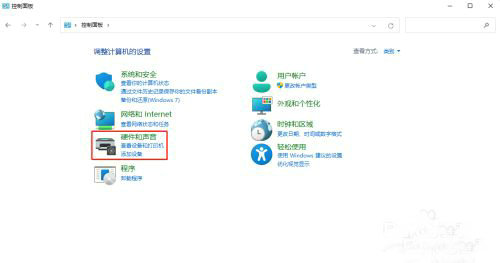
2、点击更改电源按钮的功能。
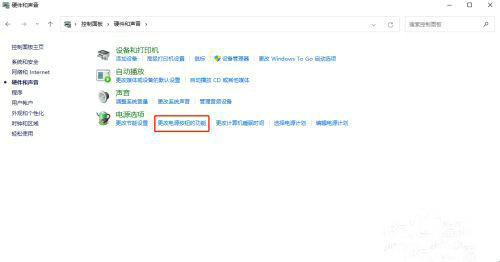
3、选择关闭盖子时不采取任何操作就可以了。
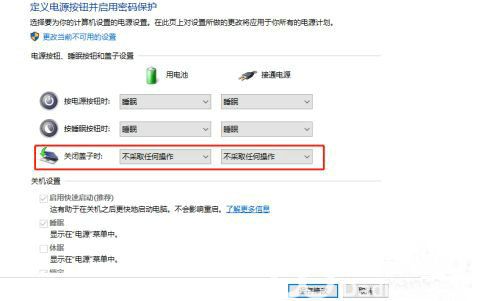
4、这样你的win11笔记本合上屏幕的时候就不会再自动休眠了。
以上就是win11笔记本怎么设置合盖不休眠 win11笔记本合上盖子不休眠怎么设置的全部内容,希望能帮到大家!